Nota
L'accesso a questa pagina richiede l'autorizzazione. È possibile provare ad accedere o modificare le directory.
L'accesso a questa pagina richiede l'autorizzazione. È possibile provare a modificare le directory.
Si applica a:Istanza gestita di SQL di Azure
Questa guida introduttiva illustra come creare una distribuzione dell’Istanza gestita di SQL di Azure usando il portale di Azure, PowerShell e l'interfaccia della riga di comando di Azure.
Nota
Provare Istanza gestita di SQL di Azure gratuitamente e ottenere 720 ore vCore in un’Istanza gestita di SQL per utilizzo generico con un massimo di 100 database per istanza per i primi 12 mesi.
Prerequisiti
Per creare un'istanza gestita di SQL, sono necessari i prerequisiti seguenti:
- Una sottoscrizione di Azure. Se non si ha una sottoscrizione di Azure, creare un account gratuito.
- Il caso generale prevede che l'utente debba avere il ruolo Collaboratore Istanza gestita di SQL assegnato nell'ambito della sottoscrizione.
- Se stai effettuando il provisioning in una subnet già delegata a Azure SQL Managed Instance, l'utente ha bisogno solo del permesso Microsoft.Sql/managedInstances/write assegnato a livello di sottoscrizione.
- L’ultima versione del modulo di PowerShell Az.SQL o dell'interfaccia della riga di comando di Azure.
Per le limitazioni, vedere Aree supportate e Tipi di sottoscrizione supportati.
Creare un'istanza gestita di SQL di Azure
È possibile creare una distribuzione dell’Istanza gestita di SQL di Azure usando il portale di Azure, PowerShell o l'interfaccia della riga di comando di Azure.
Considerare quanto segue:
- È possibile annullare il processo di provisioning tramite portale di Azure oppure tramite PowerShell o l'interfaccia della riga di comando di Azure o altri strumenti usando l'API REST.
- La distribuzione dell'istanza viene ritardata se è interessata da altre operazioni all'interno della stessa subnet, come un ripristino a lunga esecuzione o il ridimensionamento di un'istanza.
- Le autorizzazioni di lettura per il gruppo di risorse sono necessarie per visualizzare l'istanza gestita di SQL nel gruppo di risorse.
Importante
Per la durata dell'operazione di creazione, vedere Durata dell'operazione di gestione.
Accedere al portale di Azure
Per creare l'istanza nel portale di Azure, è prima necessario accedere al portale di Azure e quindi compilare le informazioni nella pagina Crea Istanza gestita di SQL di Azure.
Per creare l’istanza, seguire questa procedura:
Accedere al portale di Azure.
Nel riquadro per Istanza gestita di SQL di Azure selezionare Mostra opzioni.
Nella finestra Opzioni di Istanza gestita di SQL di Azure selezionare Crea Istanza gestita di SQL.
Scheda Informazioni di base
Compilare le informazioni obbligatorie necessarie nella scheda Informazioni di base, ovvero il requisito minimo per effettuare il provisioning di un’Istanza gestita di SQL.
Nella tabella seguente vengono fornite informazioni dettagliate sulle informazioni necessarie nella scheda Informazioni di base:
| Impostazione | Valore suggerito | Description |
|---|---|---|
| Abbonamento | La tua sottoscrizione. | Una sottoscrizione che fornisce l'autorizzazione per creare nuove risorse. |
| Gruppo di risorse | Gruppo di risorse nuovo o esistente. | Per i nomi di gruppi di risorse validi, vedere Regole di denominazione e restrizioni. |
| Nome istanza gestita | Qualsiasi nome valido. | Per informazioni sui nomi validi, vedere Regole di denominazione e restrizioni. |
| Regione | Area in cui si vuole creare l'istanza gestita di SQL. | Per informazioni sulle aree, vedere Aree di Azure. |
| Appartiene a un pool di istanze? | Selezionare Sì se si vuole creare questa istanza all'interno di un pool di istanze. | |
| Metodo di autenticazione | Usare l'autenticazione SQL | Per questa guida introduttiva, usare l'autenticazione SQL. Ma per una maggiore sicurezza, usare l'autenticazione di Microsoft Entra . |
| Accesso amministratore istanza gestita | Qualsiasi nome utente valido. | Per informazioni sui nomi validi, vedere Regole di denominazione e restrizioni. Non usare serveradmin perché è un ruolo a livello di server riservato. |
| Parola d’ordine | Qualsiasi password valida. | La password deve contenere almeno 16 caratteri e soddisfare i requisiti di complessità definiti. |
In Istanza gestita dettagli selezionare Configura Istanza gestita nella sezione Calcolo e archiviazione per aprire la pagina Calcolo e archiviazione.
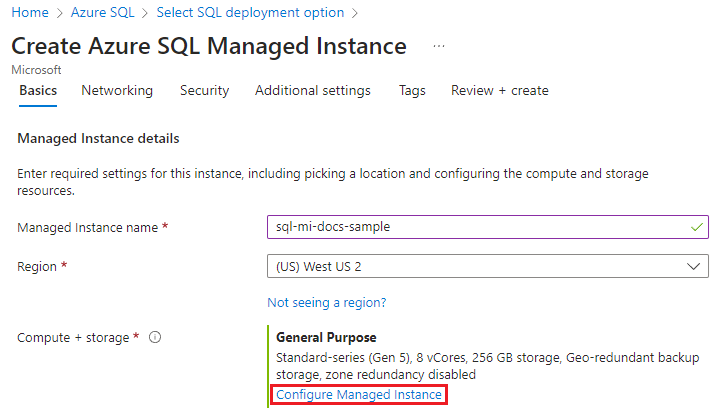
La tabella seguente fornisce raccomandazioni per il calcolo e l'archiviazione per l’Istanza gestita di SQL di esempio:
| Impostazione | Valore suggerito | Description |
|---|---|---|
| Livello di servizio | Utilizzo generico | Il livello Utilizzo generico è adatto per la maggior parte dei carichi di lavoro di produzione ed è l'opzione predefinita. Il livello di servizio Per utilizzo generico di nuova generazione migliorato è anche una scelta ideale per la maggior parte dei carichi di lavoro. Per altre informazioni, vedere i limiti delle risorse. |
| Generazione dell'hardware | Serie standard (Gen5) | La serie Standard (Gen5) è la generazione hardware predefinita, che definisce i limiti di calcolo e di memoria. La serie Standard (Gen5) è l'impostazione predefinita. |
| vCore | Designare un valore. | I vCore rappresentano la quantità esatta di risorse di calcolo sempre disponibili per il tuo carico di lavoro. Otto vCore è l'impostazione predefinita. |
| Archiviazione in GB | Designare un valore. | Dimensioni di archiviazione in GB, selezionare in base alle dimensioni dei dati previste. |
| Licenza di SQL Server | Selezionare il modello di licenza applicabile. | Pagare in base al consumo, usare una licenza SQL esistente con il Vantaggio Azure Hybrid oppure abilitare i Diritti di failover a livello ibrido |
| Ridondanza dell'archivio di backup | Archivio di backup con ridondanza geografica. | Ridondanza di archiviazione all'interno di Azure per l'archiviazione di backup. Lo storage di backup con ridondanza geografica è predefinito e consigliato, sebbene la ridondanza Geo-zonale, zonale e locale consenta una maggiore flessibilità dei costi e la residenza dei dati in un'unica regione. |
Dopo aver designato la configurazione di Calcolo e Archiviazione, usare Applica per salvare le impostazioni e tornare alla pagina Crea Istanza gestita di SQL di Azure. Selezionare Avanti per passare alla scheda Rete
Scheda di rete
Compilare le informazioni facoltative nella scheda Rete . Se si omettono queste informazioni, il portale applica le impostazioni predefinite.
La tabella seguente fornisce informazioni dettagliate sulla scheda Rete :
| Impostazione | Valore suggerito | Description |
|---|---|---|
| Rete virtuale/subnet | Creare o usare una rete virtuale esistente | Se una rete o una subnet non è disponibile, è necessario modificarla per soddisfare i requisiti di rete prima di selezionarla come destinazione per la nuova istanza gestita di SQL. |
| Tipo di connessione | Scegliere un tipo di connessione appropriato. | Per altre informazioni, vedi tipi di connessione. |
| Endpoint pubblico | Seleziona Disabilita. | Affinché un'istanza gestita di SQL sia accessibile tramite l'endpoint dati pubblico, è necessario abilitare questa opzione. |
| Consenti l'accesso da (se Endpoint pubblico è abilitato) | Selezionare Nessun accesso | Il portale configura il gruppo di sicurezza con un endpoint pubblico.
A seconda dello scenario, selezionare una delle opzioni seguenti:
Per altre informazioni sulla sicurezza degli endpoint pubblici, vedere Usare Istanza gestita di SQL di Azure in modo sicuro con endpoint pubblici. |
Selezionare Rivedi e crea per esaminare le scelte prima di creare un'istanza gestita di SQL. In alternativa, configurare le impostazioni di sicurezza selezionando Avanti: Impostazioni di sicurezza.
Scheda sicurezza
Per questa guida introduttiva, lascia le impostazioni nella scheda Sicurezza ai valori predefiniti.
Selezionare Rivedi e crea per esaminare le scelte prima di creare un'istanza gestita di SQL. In alternativa, configurare altre impostazioni personalizzate selezionando Avanti: impostazioni avanzate.
Impostazioni aggiuntive
Compilare le informazioni facoltative nella scheda Impostazioni aggiuntive. Se si omettono queste informazioni, il portale applica le impostazioni predefinite.
La tabella seguente fornisce informazioni dettagliate sulla scheda Impostazioni aggiuntive:
| Impostazione | Valore suggerito | Description |
|---|---|---|
| Collazione | Scegli le regole di confronto che vuoi usare per l'istanza SQL gestita. In caso di migrazione di database da SQL Server, controllare la collazione di origine con SELECT SERVERPROPERTY(N'Collation') e usare tale valore. |
Per informazioni sulle regole di confronto, vedere Impostare o modificare le regole di confronto del server. |
| Fuso orario | Selezionare il fuso orario osservato dall'istanza gestita di SQL. | Per altre informazioni, vedere Fusi orari in Istanza gestita SQL di Azure. |
| Replica geografica | Selezionare No. | Abilitare questa opzione solo se si prevede di usare l'istanza gestita di SQL come gruppo di failover secondario. |
| Finestra di manutenzione | Scegliere una finestra di manutenzione appropriata. | Designare una pianificazione per quando l'istanza viene manutenuta dal servizio. |
| Aggiornare i criteri | Selezionare un criterio di aggiornamento appropriato. | I criteri di aggiornamento determinano come e quando gli aggiornamenti vengono applicati all'istanza gestita di SQL. Per altre informazioni, vedere Aggiornare i criteri. L'opzione predefinita è SQL Server 2022, ma è possibile scegliere i criteri di aggiornamento di SQL Server 2025 o Always-up-to-date . |
Selezionare Rivedi e crea per esaminare le scelte prima di creare un'istanza gestita di SQL. In alternativa, configurare i tag di Azure selezionando Avanti: Tag (scelta consigliata).
Tag
Aggiungere tag alle risorse nel template di Azure Resource Manager (template di ARM). I tag consentono di organizzare le risorse in modo logico. I valori dei tag vengono visualizzati nei report dei costi e consentono altre attività di gestione in base al tag. Prendere in considerazione almeno l'assegnazione di tag alla nuova istanza gestita di SQL con il tag Owner per identificare chi ha creato e il tag Environment per identificare se il sistema è Production, Development e così via. Per altre informazioni, vedere Sviluppare la strategia di denominazione e assegnazione di tag per le risorse di Azure.
Selezionare Rivedi e crea per continuare.
Rivedi e crea
Nella scheda Rivedi e crea esaminare le opzioni disponibili e quindi selezionare Crea per distribuire l'istanza gestita di SQL.
Monitorare lo stato di avanzamento della distribuzione
Selezionare l'icona Notifiche per visualizzare lo stato della distribuzione.
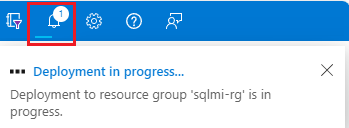
Selezionare Distribuzione in corso nella notifica per aprire la finestra dell'istanza gestita di SQL e monitorare ulteriormente lo stato di avanzamento della distribuzione.
Al termine della distribuzione, passare al gruppo di risorse per visualizzare l'istanza gestita di SQL:
Screenshot delle risorse di SQL Managed Instance nel portale di Azure.
Suggerimento
Se hai chiuso il browser web o ti sei allontanato dalla schermata di avanzamento della distribuzione, puoi monitorare l'operazione di provisioning tramite la pagina Panoramica per la tua istanza gestita di SQL nel portale di Azure, PowerShell o l'interfaccia della riga di comando di Azure.
Rivedere le impostazioni di rete
Selezionare la risorsa Tabella di routing nel gruppo di risorse per esaminare l'oggetto tabella di routing definita dall'utente predefinito e le voci per instradare il traffico da e all'interno della rete virtuale di SQL Managed Instance. Per modificare o aggiungere route, aprire i Percorsi nelle impostazioni della tabella di route.
Selezionare l'oggetto Gruppo di sicurezza di rete per esaminare le regole di sicurezza in ingresso e in uscita. Per modificare o aggiungere regole, aprire le Regole di sicurezza in ingresso e le Regole di sicurezza in uscita nelle impostazioni del gruppo di sicurezza di rete.
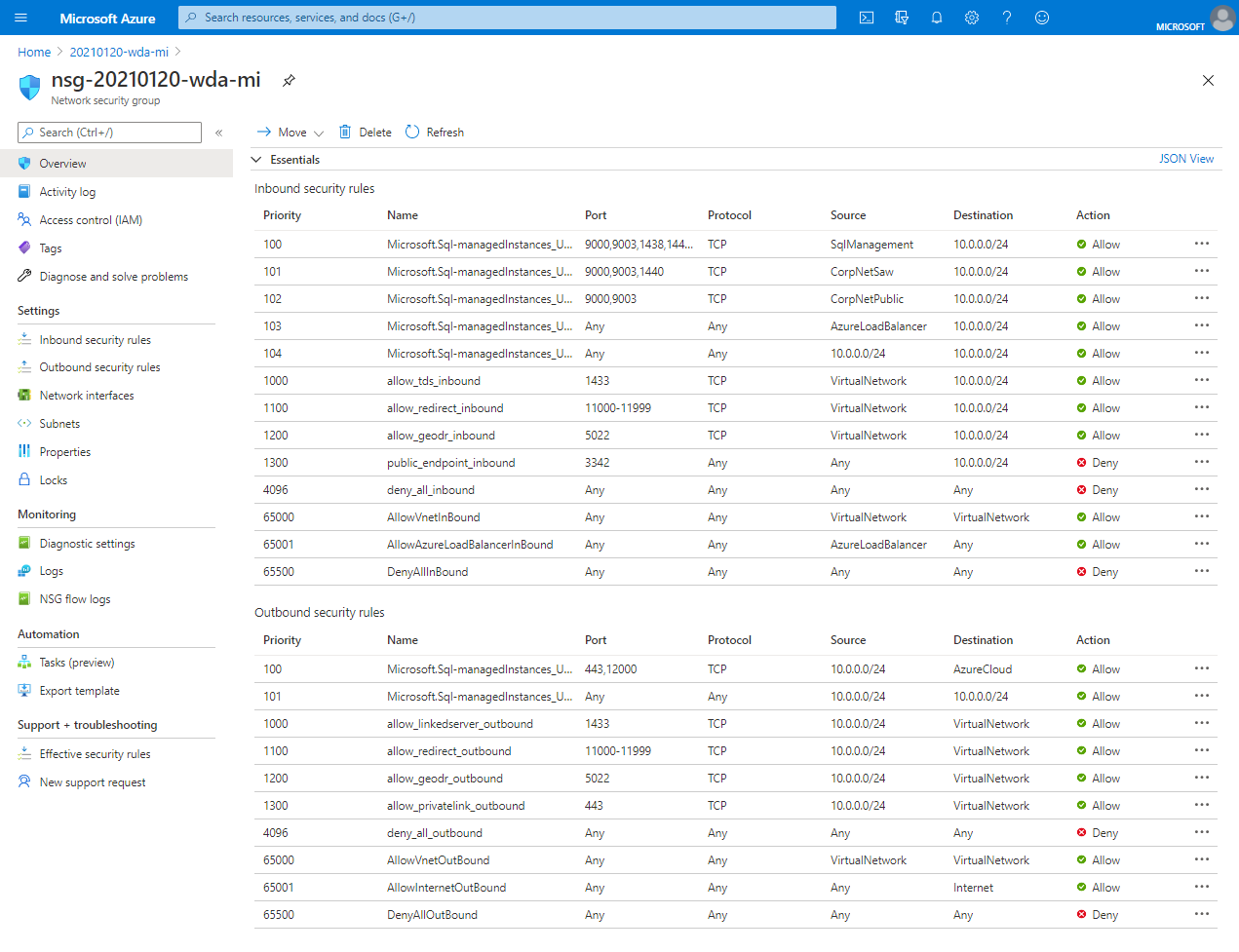
Importante
Se è stato abilitato un endpoint pubblico per Istanza gestita di SQL, è necessario aprire le porte per autorizzare il traffico di rete che consente le connessioni all'istanza gestita di SQL dalla rete Internet pubblica.
Creazione del database
È possibile creare un nuovo database tramite il portale di Azure, PowerShell o l'interfaccia della riga di comando di Azure.
Per creare un nuovo database per l'istanza nel portale di Azure, seguire questa procedura:
Vai alla Istanza gestita di SQL nel portale di Azure.
Selezionare + Nuovo database nella pagina Panoramica per l'istanza gestita di SQL per aprire la pagina Crea database gestito di SQL di Azure.
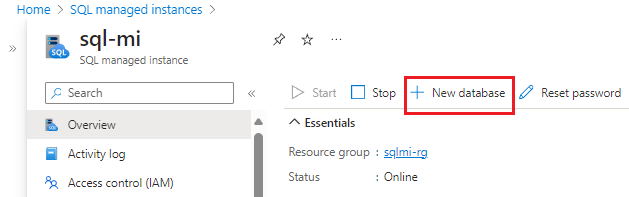
Specificare un nome per il database nella scheda Informazioni di base .
Nella scheda Origine dati selezionare Nessuno per un database vuoto o ripristinare un database dal backup.
Configurare le impostazioni rimanenti nelle schede rimanenti e quindi selezionare Rivedi e crea per convalidare le scelte.
Usare Crea per implementare il database.
Recuperare i dettagli della connessione all'istanza gestita di SQL
Per connettersi all'istanza gestita di SQL, seguire questa procedura per recuperare il nome host e il nome di dominio completo (FQDN):
Tornare al gruppo di risorse e selezionare l'oggetto dell’istanza gestita di SQL che è stato creato.
Nella scheda Panoramica individuare la proprietà Host. Copia il nome host negli appunti per l'istanza gestita di SQL da utilizzare nella prossima esercitazione rapida, selezionando il pulsante Copia negli Appunti.
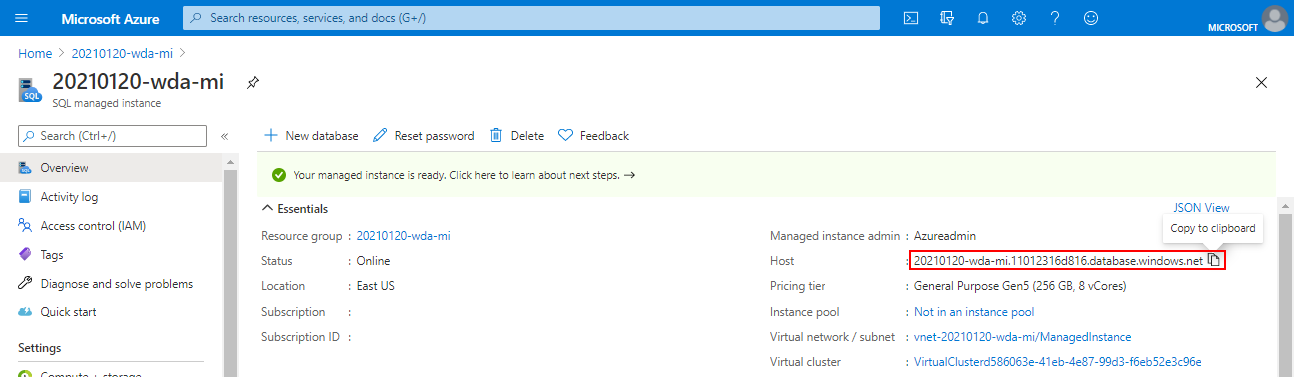
Il valore copiato rappresenta un nome di dominio completo (FQDN) che può essere usato per connettersi all'istanza gestita di SQL. È simile all'esempio di indirizzo seguente:
your_host_name.a1b2c3d4e5f6.database.windows.net.
Passo successivo
Contenuto correlato
Per ripristinare un database di SQL Server esistente dall'ambiente locale a Istanza gestita di SQL:
